Cómo restaurar una base de datos MySQL desde un archivo SQL
La restauración de una base de datos MySQL a partir de un archivo SQL es una tarea fundamental para todos aquellos encargados de administrar bases de datos. Un archivo SQL es una secuencia de comandos escritos en un lenguaje específico que permite al usuario definir, crear y manipular una base de datos. En caso de que algún error en la base de datos provoque su corrupción o pérdida de información, contar con un archivo SQL de respaldo es sumamente importante. En este artículo, se explorará el proceso para restaurar una base de datos MySQL a partir de un archivo SQL.
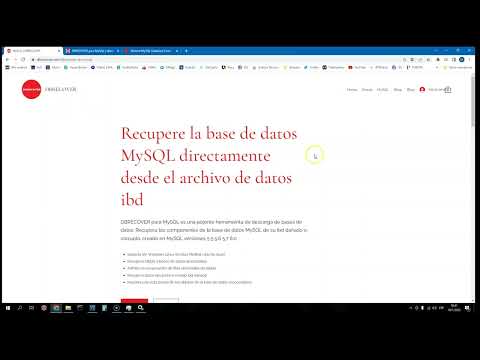
Conserva tus datos en MySQL: Aprende cómo restaurar tu base de datos con estos sencillos pasos
¿Por qué es importante tener una copia de seguridad de tu base de datos?
Cuando se trabaja con una base de datos, es fundamental tener siempre una copia de seguridad actualizada. Esto se debe a que si por alguna razón se pierden los datos, ya sea por un error humano, un fallo en el hardware, un ataque de malware o cualquier otra situación, podrás restaurar la información y recuperar todo el trabajo que has realizado.
Pasos para restaurar la base de datos en MySQL
Si necesitas restaurar tu base de datos en MySQL, no te preocupes, es un proceso sencillo. Aquí te dejamos los pasos que debes seguir:
- 1. Accede a MySQL desde la consola de comandos. Para hacer esto, abre la terminal o el símbolo del sistema en tu ordenador y escribe «mysql -u root -p». Introduce tu contraseña y presiona Enter.
- 2. Selecciona la base de datos que quieres restaurar. Escribe «use nombre_de_tu_base_de_datos» y presiona Enter.
- 3. Importa el archivo de la copia de seguridad en la base de datos. Escribe «source /ruta/al/archivo.sql» y presiona Enter.
- 4. Espera a que termine el proceso de restauración. Dependiendo del tamaño de tu base de datos, esto puede tardar unos minutos.
- 5. Verifica que la restauración se haya completado correctamente. Puedes hacerlo escribiendo «show tables» y comprobando que aparezcan todas las tablas de tu base de datos.
Con estos sencillos pasos podrás restaurar una copia de seguridad de tu base de datos en MySQL. Recuerda que realizar copias de seguridad periódicas es esencial para garantizar la integridad de tus datos y evitar posibles pérdidas.
Reflexión final
La importancia de conservar tus datos en MySQL radica en la necesidad de garantizar la seguridad e integridad de la información contenida en tu base de datos. Aprender a realizar copias de seguridad y restaurarlas en caso de necesidad, es fundamental para cualquier persona o empresa que maneje grandes cantidades de información.
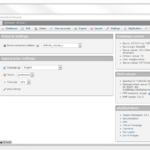 Guía de configuración: Cómo usar Sails con MySQL en pocos pasos
Guía de configuración: Cómo usar Sails con MySQL en pocos pasosDomina el arte de la restauración de bases de datos en SQL Server: Una guía paso a paso
La restauración de bases de datos en SQL Server es una tarea crucial para cualquier administrador de bases de datos o programador. En ocasiones, es posible que se produzcan errores en las bases de datos debido a diversas razones como la pérdida de datos, el mal funcionamiento del sistema o la corrupción de archivos. Sin embargo, gracias a esta guía paso a paso, podrás aprender a restaurar bases de datos con éxito.
Lo primero que debes hacer es realizar una copia de seguridad completa de la base de datos. De esta manera, si algo sale mal durante el proceso de restauración, tendrás una copia de seguridad de la base de datos original para restaurar.
Una vez que tengas la copia de seguridad, debes abrir SQL Server Management Studio y seleccionar «Restaurar base de datos» en el menú «Base de datos». En la ventana de restauración, debes seleccionar la opción «Desde dispositivo» y luego hacer clic en «Agregar» para seleccionar la ubicación del archivo de copia de seguridad.
A continuación, debes seleccionar la opción «Opciones» y elegir cómo quieres restaurar la base de datos. Puedes optar por sobrescribir la base de datos existente, restaurar la base de datos con un nuevo nombre o establecer opciones avanzadas como la sobrescritura de los permisos de la base de datos.
Una vez que hayas configurado las opciones de restauración, debes hacer clic en «Aceptar» y comenzará el proceso de restauración de la base de datos. Este proceso puede tardar algún tiempo dependiendo del tamaño de la base de datos.
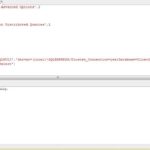 SELECT INTO Temp Table MySQL: How to Efficiently Store Data
SELECT INTO Temp Table MySQL: How to Efficiently Store DataFinalmente, debes asegurarte de verificar la integridad de la base de datos restaurada para asegurarte de que no se hayan producido errores durante el proceso de restauración.
En conclusión, la restauración de bases de datos en SQL Server es una tarea crucial para garantizar la integridad y la accesibilidad de la información que se almacena en una base de datos. Con esta guía paso a paso, podrás dominar este arte y restaurar bases de datos con éxito.
¿Has tenido que restaurar una base de datos en SQL Server antes? ¿Cuál fue tu experiencia? ¿Tienes algún consejo adicional para los usuarios que están aprendiendo a restaurar bases de datos?
Los pasos esenciales para restaurar una base de datos de forma efectiva
Restaurar una base de datos puede parecer una tarea difícil, pero siguiendo los pasos adecuados se puede hacer de forma efectiva.
El primer paso es identificar la fuente de la copia de seguridad que se utilizará para la restauración. Es recomendable tener varias copias de seguridad en diferentes ubicaciones para evitar cualquier pérdida de datos.
 Select MySQL Workbench: La Herramienta Imprescindible para la Administración de Bases de Datos
Select MySQL Workbench: La Herramienta Imprescindible para la Administración de Bases de DatosDespués, es importante asegurarse de que la versión del software utilizado para hacer la copia de seguridad sea la misma que la versión del software utilizado para la restauración. De lo contrario, la restauración podría generar incompatibilidades y corrupción de datos.
El siguiente paso es seleccionar una ubicación para restaurar la base de datos y asignarle un nombre adecuado. Además, es importante verificar que la ubicación tenga suficiente espacio en disco para la restauración.
Una vez seleccionada la ubicación, se puede proceder a la restauración de la base de datos. Durante este proceso, es importante seguir las instrucciones cuidadosamente y asegurarse de que la restauración esté completa antes de continuar con cualquier actividad.
Finalmente, se debe realizar una verificación de la integridad de los datos restaurados. Esto se puede hacer mediante la ejecución de algunas consultas simples para confirmar la coherencia de los datos y garantizar que la restauración se haya realizado correctamente.
En conclusión, seguir estos pasos esenciales puede ayudar a garantizar una restauración efectiva de una base de datos. Siempre es importante tener en cuenta que los datos son valiosos e indispensables en cualquier organización, por lo que la restauración debe ser cuidadosamente planificada y ejecutada para evitar cualquier pérdida de información.
Es importante mantener una actitud proactiva en la gestión de las copias de seguridad y la restauración de bases de datos para garantizar la continuidad del negocio y la seguridad de la información.
Esperamos que este tutorial haya sido útil para tus proyectos y que hayas aprendido a restaurar una base de datos MySQL desde un archivo SQL. Recuerda siempre hacer copias de seguridad de tus datos para evitar pérdidas y mantener tu información segura.
¡Hasta la próxima!
Si quieres conocer otros artículos parecidos a Cómo restaurar una base de datos MySQL desde un archivo SQL puedes visitar la categoría Tecnología.
Deja una respuesta

Aprende mas sobre MySQL